Это самый простой и очевидный шаг, который только можно предпринять при любых проблемах с системой. Если неполадка временная, значит, она может быть устранена перезагрузкой.
Часто бывает, что вы по неосторожности открыли несколько установщиков, и они мешают друг другу. Можно попытаться завершить их через диспетчер задач или просто перезагрузиться.
2. Проверьте настройки
Приложения в Windows 10 делятся на два типа: «классические», с привычным инсталлятором, и «современные» из Microsoft Store. По умолчанию Windows позволяет устанавливать и те, и другие. Но есть одна опция в настройках, которая отключает возможность запускать установщики. Проверьте её на всякий случай.
Нажмите «Пуск» → «Параметры» → «Приложения» → «Приложения и возможности» и убедитесь, что в выпадающем списке выбран пункт «Из любого места».
Ещё следует открыть «Пуск» → «Параметры» → «Обновление и безопасность» → «Для разработчиков» и включить опцию «Неопубликованные приложения».
3. Освободите место на диске
Вполне возможно, что новая программа или игра у вас не устанавливается просто потому, что на системном накопителе занято уже почти всё пространство. Воспользуйтесь нашим руководством и поудаляйте с диска всё, что только сможете, а затем снова попробуйте установить программу.
Как установить Python на windows XP/7/8/8.1/10
4. Запустите установщик от имени администратора
Иногда программа блокируется системой контроля учётных записей пользователей (UAC) Windows 10. Это необходимо для защиты от потенциально опасного ПО. Интернет полнится руководствами, как отключить UAC, но мы настоятельно не рекомендуем этого делать.
Вместо этого закройте установщик, если он открыт, щёлкните его файл правой кнопкой мыши и выберите в контекстном меню пункт «Запуск от имени администратора».
5. Проверьте совместимость
У многих программ есть как 32-битные версии для старых устройств, так и 64-битные для современных. Тем, кто пользуется новыми компьютерами, переживать не о чем — 64-битная Windows 10 может запускать и 32-битные приложения тоже.
Но вот если вы обладатель старого компьютера и не собираетесь обновляться, вам придётся обращать внимание на то, какие инсталляторы вы скачиваете. Обязательно убедитесь, что на 32-разрядную Windows вы устанавливаете только 32-разрядные программы.
6. Запустите средство устранения неполадок
В Windows 10 встроен инструмент для устранения некоторых наиболее распространённых проблем. Он не всегда делает то, что должен, но всё же стоит попробовать его запустить.
Нажмите «Пуск» → «Параметры» → «Обновление и безопасность» → «Устранение неполадок». Затем активируйте средства «Центр обновления Windows», «Приложения из Магазина Windows» и «Устранение проблем с совместимостью» один за другим, и позвольте им сделать всю работу.
Если это не помогает, скачайте и откройте от имени администратора вот этот инструмент с сайта Microsoft. Он тоже может разрешить некоторые проблемы.
7. Удалите предыдущие версии программы
В большинстве случаев установка новой версии приложения поверх старой проходит без проблем, но иногда неприятности всё же случаются. Нажмите «Пуск» → «Параметры» → «Приложения» → «Приложения и возможности», выберите старую версию вашей программы и нажмите «Удалить». Сотрите её вместе со всеми настройками и компонентами.
Windows 8.1 для ПК больше не поддерживается!? Что делать!?
Иногда для полного удаления программы нужны некоторые дополнительные телодвижения. Например, чтобы полностью удалить iTunes, вам придётся обратиться к руководству Apple.
8. Добавьте программу в список исключений антивируса
Инсталлятор вашего приложения может блокировать антивирус. Порой это верный знак, что устанавливать программу не надо. Но если вы на сто процентов доверяете разработчику, можно добавить приложение в список исключений, и антивирус не будет ему мешать.
9. Убедитесь, что программа совместима с вашей версией Windows
Некоторые программы просто несовместимы с новой Windows 10 — разработчики забросили их и не обновляют, поэтому те не могут установиться. Загляните на сайт программы и поищите там более новую версию, оптимизированную для Windows 10.
Если другой версии нет и необходимо работать со старым ПО, щёлкните установщик правой кнопкой мыши и нажмите «Свойства» → «Совместимость». Активируйте опцию «Запуск этой программы в режиме совместимости с» и выберите ту версию Windows, в которой приложение нормально работало раньше.

Пользователи Windows 8 и 8.1 довольно часто сталкиваются с различными проблемами при попытке скачать и установить приложения из магазина Windows 8.1, например, приложение не скачивается и пишет, что отклонено или отложено, не запускается с различными ошибками и тому подобное.
В этой инструкции — несколько наиболее эффективных решений, которые могут помочь в случае возникновения проблем и ошибок при загрузке приложений из магазина (подойдет не только для Windows 8.1, но и для Windows 8).
Использование команды WSReset для сброса кэша магазина Windows 8 и 8.1
В рассматриваемых версиях Windows есть встроенная программа WSReset, которая специально предназначена для сброса кэша магазина Windows, что во многих случаях способно помочь решить типичные проблемы и ошибки: когда магазин Windows сам закрывается или не открывается, не запускаются скаченные приложения или появляются ошибки запуска приложения.
Для сброса кэша магазина, нажмите клавиши Windows + R на клавиатуре и просто введите wsreset в окно «Выполнить» и нажмите Enter (Интернет на компьютере должен быть подключен).

Вы увидите быстрое появление и исчезновение небольшого окна, после чего начнется автоматический сброс и загрузка магазина Windows, который откроется уже со сброшенным кэшем и, возможно, без тех ошибок, что мешали с ним работать.
Средство устранения проблем в приложениях Windows 8 от Microsoft

После запуска утилиты, начнется автоматическое исправление ошибок, в том числе, если вы желаете, вы сможете сбросить параметры магазина (включая кэш и лицензии, так же, как и в предыдущем способе).

По окончании работы будет показан отчет о том, какие ошибки были обнаружены и были ли они исправлены — вы можете снова попробовать запустить или установить приложения из магазина.
Одна из частых причин, мешающих скачиванию приложений из магазина
Очень часто ошибки при скачивании и установке приложений Windows 8 бывают связаны с тем, что на компьютере не запущены следующие службы:
- Центр обновления Windows
- Брандмауэр Windows (при этом, попробуйте включить эту службу даже если у вас установлен сторонний фаервол, это действительно может решить проблемы с установкой приложений из Магазина)
- Служба магазина Windows WSService
Для изменения параметров запуска служб, зайдите в Панель управления — Администрирование — Службы (а можно нажать Win + R и ввести services.msc), найдите указанные службы и дважды кликните по имени. Запустите, при необходимости службу и установите поле «Тип запуска» в «Автоматически».

Что касается брандмауэра, возможен также вариант, когда он или ваш собственный фаервол блокируют доступ магазина приложений к Интернету, в этом случае стандартный брандмауэр можно сбросить на настройки по умолчанию, а сторонний попробовать отключить и посмотреть, решит ли это проблему.
Windows 7 не работают игры
игры незапускаются пишет из за несовместимости что делать?
Не работают игры в Windows 8.1
Доброго времени суток всем. Итак проблема состоит в том что купил я ноутбук. Поставил сразу Вин8.
Не работают игры на Windows XP SP3
Вообщем всё было нормально , но теперь ни одна из установленных игр не запускается, проходят.
Не работают игры в Windows XP SP3
Люди , помогите , не запускаются игры на XP service pack 3 , жму на игру , а она не запускается .
Ordinary Man, какие ошибки выходят в процессе установки или запуска игр. В процессе установки никаких ошибок. А вот при попытке запустить игру, выходит ошибка, прекращена работа Launcher.
Что интересно, если зайти в папку с установленной игрой и там найти файлик для запуска игры, но с другим именем, то игра запускается, но только на английском, хотя и установлено было на русском. а если игра не куплена. а с торрента скачана? Я не скряга, только вот живу в германии, не всегда есть возможность цифру приобрести. а диски покупать, так там русского языка нет. а если игра не куплена. а с торрента скачана? Я не скряга, только вот живу в германии, не всегда есть возможность цифру приобрести. а диски покупать, так там русского языка нет. на торрентах много криво-крякнутых игр, так же надо обращать внимание под какую ОС игра, может она вообще на PS3 xD у меня стоит тоже Вин8.1 проблем никогда не было.
Советую установить Steam, безналом покупать игры на любом языке (например там Dota2 и TeamFortress2 бесплатные, можно скачать посмотреть пойдёт или нет) т.е. режим совместимости с Windows 7 включали (галка стоит)
галка на уровне привилегий для запуска от админа тоже? нет, галочки не ставил. пробовал запускать сразу игру, правой кнопкой по ярлыку для запуска игры и выбираю пункт исправления неполадок совместимости. Щас попробую проставить галки. А что, есть принципиальная разница?
насчет разницы не знаю
но восьмеру тихо ненавижу (заставили на работе перейти) и тоже много гадостей получил при переходе
Еще можно UAC снизить
пара программ работающих с диском вынудила меня дать к их папкам полный доступ
вот такие пироги панимашь
А что такое UAC и как это снизить? И прошу прощение, если это вопрос из разряда простейших, как я и писал выше, я ламер. живу в германии, не всегда есть возможность цифру приобрести. а диски покупать, так там русского языка нет. И я в Германии.
А ты в русском магазине покупай. (правда я тож не покупаю) это в каком русском то? я только один знаю, микс маркт, продуктовый который. единственное, что там кроме продуктов есть, это книги, и те, одна данцова. это в каком русском то? я только один знаю, микс маркт, продуктовый который. единственное, что там кроме продуктов есть, это книги, и те, одна данцова. Я в микс маркте пельмени покупаю. (кстати , я Винду 8.1 ставил — у меня все игрушки шли. С первым Бэтманом правда повозиться пришлось ) Ну а я вот как раз сейчас со вторым вожусь. лицуху купил, а поиграть не могу. Вылетает ошибка, прекращена работа BmLauncher
А что ты сделал с первым? Может мне со вторым поможет? Ну а я вот как раз сейчас со вторым вожусь. лицуху купил, а поиграть не могу. Вылетает ошибка, прекращена работа BmLauncher
А что ты сделал с первым? Может мне со вторым поможет? Вообще я СРАЗУ после того , как поставил 8.1. скачал и установил Microsoft Visual C++ все редакции начиная с 2005 и до 2013 . и 86 и 64 . Потом установил весь софт который шел с диском Бэтмана. DirectX ,
PhysX и NET Framework 3.5 (с официального сайта он у меня почему то не встал. а который шел в комплекте с игрой — без проблем.) И в свойствах ярлыков (установочном тоже ) поставил совместимость с Виндой 7. Только потом я поставил дрова на графику , звук и т д. Нет. Никак не хотят игры работать. Уже даже 2 разных репака скачал бетмана, и ни один не запускается. Блин. ну не ужели на семерку переходить?
Win8.1 std sgl, обновленная до упора, XCOM: enemy within(лиц) работает только в путь, даже S.T.A.L.K.E.R. CoP(пиратка) работает без совместимости, и две кучи всякого разного.
Скрины ошибок в студию, модель компа и тип винды тоже.
вот бэтман, лицензия. Запускаю через стим.
Там же скрин системы, Видео карта: AMD Radeon HD 7800 Series. Компьютер покупал собранный уже с предустановленной восьмеркой. Обновил до 8.1 через магазин.
Windows Vista — игры не работают
ребята срочно нужна помощь. Установил windows vista устанавливал игры не работают подключаю жесткий.
Как сделать чтобы работали все игры которые работают на Windows 7, но чтобы оставался Windows XP
подскажите как поступить у меня такая ситуация хочу поиграть в старую игрушку которая работает на.
Не работают наушники в Windows, в Linux — работают
Добрый вечер. Вчера все работало, сегодня перестали работать наушники (у меня их двое). И даже не.
не работают игры
после установки винды не работает ни одна игрушка, пробовал поставить директИКС пишет ошибки при.
Не работают игры.
Не запускаются некоторые (читай: многие) игры на win7, как-то: Prototype, Mirror’s Edge, Dead.
Не работают игры
Скачала assassin’s creed с торрента, игра нормально работала, но вчера меня из игры выкинуло. Зашла.

Не устанавливаются приложения на Windows 8 из магазина – это распространенная проблема. Дело в том, что операционная система Windows 8 оснащена множеством дополнительных функций, которые привязаны к аккаунту Microsoft. Встроенный магазин приложений – одна из таких функций.
Прежде чем разбирать ошибки, следует знать, что это за инструмент Windows 8, а также какие возможности он предоставляет.
Что такое магазин Windows 8
Это специальный инструмент, который предоставляет пользователям возможность скачивать программы, игры, музыку и так далее. Его можно сравнить с Play Market для Android. Стоит отметить, что все предлагаемые в сервисе программы и игры проверены на вирусы и являются абсолютно безопасными для ОС. Более того, вам предлагаются только те игры и программы, которые совместимы с вашим компьютером и соответствуют его техническим характеристикам.
Не устанавливаются приложения из магазина Windows 8.1

Пользователи Windows 8 и 8.1 довольно часто сталкиваются с различными проблемами при попытке скачать и установить приложения из магазина Windows 8.1, например, приложение не скачивается и пишет, что отклонено или отложено, не запускается с различными ошибками и тому подобное.
В этой инструкции — несколько наиболее эффективных решений, которые могут помочь в случае возникновения проблем и ошибок при загрузке приложений из магазина (подойдет не только для Windows 8.1, но и для Windows 8).
Использование команды WSReset для сброса кэша магазина Windows 8 и 8.1
В рассматриваемых версиях Windows есть встроенная программа WSReset, которая специально предназначена для сброса кэша магазина Windows, что во многих случаях способно помочь решить типичные проблемы и ошибки: когда магазин Windows сам закрывается или не открывается, не запускаются скаченные приложения или появляются ошибки запуска приложения.
Для сброса кэша магазина, нажмите клавиши Windows + R на клавиатуре и просто введите wsreset в окно «Выполнить» и нажмите Enter (Интернет на компьютере должен быть подключен).
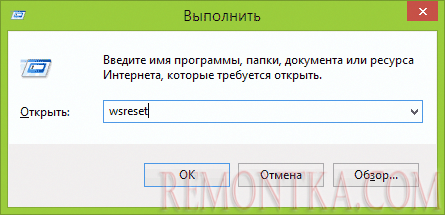
Вы увидите быстрое появление и исчезновение небольшого окна, после чего начнется автоматический сброс и загрузка магазина Windows, который откроется уже со сброшенным кэшем и, возможно, без тех ошибок, что мешали с ним работать.
Средство устранения проблем в приложениях Windows 8 от Microsoft
На сайте Microsoft предлагается собственная утилита для устранения неполадок приложений магазина Windows, доступная на странице http://windows.microsoft.com/ru-ru/windows-8/what-troubleshoot-problems-app (ссылка на загрузку находится в первом абзаце).
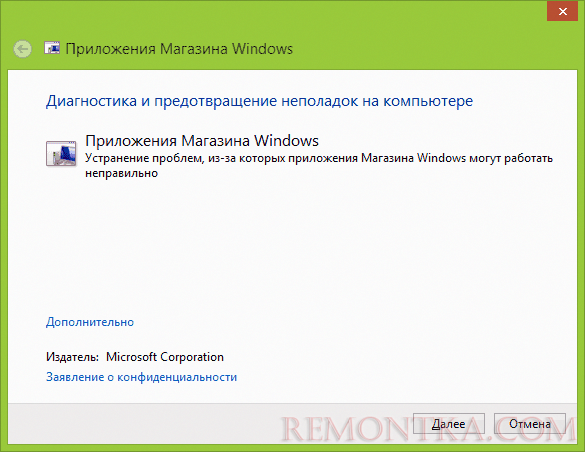
После запуска утилиты, начнется автоматическое исправление ошибок, в том числе, если вы желаете, вы сможете сбросить параметры магазина (включая кэш и лицензии, так же, как и в предыдущем способе).
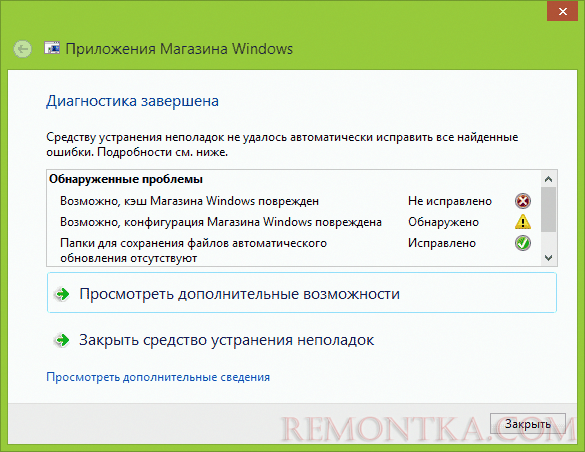
По окончании работы будет показан отчет о том, какие ошибки были обнаружены и были ли они исправлены — вы можете снова попробовать запустить или установить приложения из магазина.
Одна из частых причин, мешающих скачиванию приложений из магазина
Очень часто ошибки при скачивании и установке приложений Windows 8 бывают связаны с тем, что на компьютере не запущены следующие службы:
- Центр обновления Windows
- Брандмауэр Windows (при этом, попробуйте включить эту службу даже если у вас установлен сторонний фаервол, это действительно может решить проблемы с установкой приложений из Магазина)
- Служба магазина Windows WSService
При этом, прямой зависимости между первыми двумя и магазином нет, но на практике, включение для этих служб автоматического запуска и перезагрузка компьютера часто решает проблемы, когда установка приложений Windows 8 из магазина не удается с сообщением «отложено» или другим или сам магазин не запускается.
Для изменения параметров запуска служб, зайдите в Панель управления — Администрирование — Службы (а можно нажать Win + R и ввести services.msc), найдите указанные службы и дважды кликните по имени. Запустите, при необходимости службу и установите поле «Тип запуска» в «Автоматически».
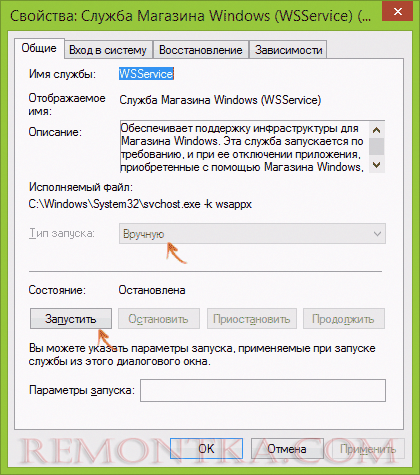
Что касается брандмауэра, возможен также вариант, когда он или ваш собственный фаервол блокируют доступ магазина приложений к Интернету, в этом случае стандартный брандмауэр можно сбросить на настройки по умолчанию, а сторонний попробовать отключить и посмотреть, решит ли это проблему.
Источник: remontka.com
Windows 8 ошибка при установке программ
Oшибка установщика Windows Installer, решение проблемы +видео
Довольно распространённая проблема среди пользователей операционной системы Windows любых версий – ошибка msi при установке программ из файла с расширением .msi. В этой статье я опишу часто встречаемые проблемы с установщиком Windows 7/XP и варианты их решения, а также сделаю видео по текущему вопросу.

Файлы с расширением .msi это обычные пакеты установки (дистрибутивы) из которых ставится программа. В отличии от обычных «setup.exe», для запуска файла msi система использует службу Windows Installer (процесс msiexec.exe). Говоря простыми словами, установщик Windows разархивирует и запускает файлы из дистрибутива. Когда Windows Installer не работает появляются различные ошибки.
Вообще, меня это жутко бесит, т.к. после глупого сообщения об ошибке совсем непонятно что делать дальше. Microsoft специально разработали установщик Windows Installer для расширения возможностей установки программ (в основном это касается системных администраторов), но не позаботились должным образом о безглючной работе этой службы или хотя бы об адекватных сообщениях о проблемах. А нам теперь это разгребать
Неполадки могут быть с работой самой службы или могут возникать в процессе установки программ, когда всё настроено, в принципе, правильно. В первом случае нужно ковырять службу установщика, а во втором решать проблему с конкретным файлом. Рассмотрим оба варианта, но сначала второй.
Ошибки msi файлов
Очень часто ошибки появляются из-за недостаточных прав системы на файлы или папки. Нельзя сказать что Windows Installer не работает, в этом случае достаточно просто добавить нужные права и всё заработает. Буквально вчера я столкнулся с тем, что скаченный дистрибутив .msi не захотел устанавливаться. При этом успешно запускается мастер установки, выбираются параметры, но затем система думает несколько секунд и выдаёт ошибку:

«Error reading from file «имя файла» verify that the file exists and that you can access it» (Error 1305). Переводится «Ошибка чтения из файла … проверьте существует ли файл и имеете ли вы к нему доступ». Ну не тупняк ли? Естественно, что кнопка «Повторить» не помогает, а отмена прекращает всю установку. Сообщение особой смысловой нагрузки также не несёт, т.к. файл точно существует и я имею к нему доступ, иначе бы просто не смог его запустить и получить этот высер от Билли, к тому же почему-то на английском языке
А ошибка в том, что не Я должен иметь доступ к файлу, а установщик Windows, точнее сама система. Решается очень просто:
- Кликаем правой кнопкой по файлу с расширением .msi, выбираем «Свойства»
- На вкладке «Безопасность» смотрим, есть ли в списке пользователь с именем «система» или «System»

Нажмите для увеличения

Нажмите для увеличения
Всё, эта ошибка установщика Windows не появится, а установка должна пройти как по маслу! Можно добавить доступ на всю папку, из которой вы обычно инсталлируете программы, например на папку «Downloads», как у меня.
В Windows XP вкладки «Безопасность» не будет, если включён простой общий доступ к файлам. Чтобы его выключить нужно зайти в «Пуск -> Панель управления -> Свойства папки -> Вид» и выключить опцию «Использовать простой общий доступ к файлам». В урезанных версиях Windows 7 и XP вкладки «Безопасность» нет в принципе. Чтобы её увидеть нужно загрузить Windows в безопасном режиме и зайти в неё под администратором.
Ещё способы решить проблему:
- Запускайте установку, войдя в систему под администраторским аккаунтом
- Выключите антивирус на время
- Включить режим совместимости с предыдущими операционными системами

Для этого зайдите в свойства файла msi и на вкладке «Совместимость» поставьте галочку «Запустить программу в режиме совместимости».
- Если файл на флешке, то попробуйте скопировать его куда-нибудь на жёсткий диск и запустить оттуда (бывает, что запрещена инсталляция программ со съёмных накопителей)
- Попробуйте просто создать новую папку с любым именем в корне диска, перекинуть туда дистрибутив и запустить его оттуда
Описанный метод поможет при разных сообщениях, с разными номерами. Например, вы можете видеть такие ошибки файлов msi:
- Error 1723
- Internal Error 2203
- Системная ошибка 2147287035
- Ошибка «Невозможно открыть этот установочный пакет»
- Ошибка 1603: Во время установки произошла неустранимая ошибка
Во всех этих случаях должна помочь установка прав на файл и/или на некоторые системные папки. Проверьте, имеет ли доступ «система» к папке временных файлов (вы можете получать ошибку «Системе не удается открыть указанное устройство или файл»). Для этого:
-
Сначала узнаем нужные пути. Нажмите «Win + Pause» и зайдите в «Дополнительные параметры системы -> Вкладка «Дополнительно» -> кнопка «Переменные среды»»

Нажмите для увеличения

Нажмите для увеличения
После нажатия «Enter» путь преобразится на «нормальный» и вы переместитесь в реальную временную папку. Права на неё и надо проверять. Также рекомендую очистить временные папки от всего что там скопилось или даже лучше удалить их и создать новые с такими же названиями. Если не получается удалить папку почитайте как удалить неудаляемое , но это не обязательно.
Если всё равно не работает служба Windows Installer, то проверьте права на папку «C:Config.Msi», сюда «система» также должна иметь полный доступ. В этом случае вы могли наблюдать ошибку «Error 1310».
На всякий случай убедитесь, что к папке КУДА вы инсталлируете софт также есть все права.
Если вы используете шифрование папок , то отключите его для указанных мной папок. Дело в том, что хотя мы сами имеем к ним доступ, служба Microsoft Installer не может до них достучаться пока они зашифрованы.
Ещё ошибка может быть связана с битым файлом. Может быть он не полностью скачался или оказался битым уже на сервере. Попробуйте скачать его ещё раз оттуда же или лучше с другого места.
Ошибка установщика Windows
В случае общих проблем не будут устанавливаться никакие msi файлы, процесс установки, скорее всего, даже не начнётся. При этом могут появляться ошибки вида:
- Нет доступа к службе установщика Windows
- Не удалось получить доступ к службе установщика Windows
- Ошибка пакета установщика Windows
или ещё нечто подобное со словами «ошибка msi», «Windows Installer Error».
Всё это означает, что система дала сбой и теперь её надо лечить. Может вы ставили какой-то софт, который испоганил системные файлы и реестр, или подхватили вирус. Конечно, никогда не будет лишним удалить вирусы или убедиться что их нет. Но оставьте этот вариант на потом, т.к. обычно проблема кроется в другом.
Сначала давайте проверим работает ли служба Windows Installer:
- Нажмите «Win + R» и введите services.msc
- Найдите в конце списка службу «Установщик Windows» или «Windows Installer»

Нажмите для увеличения
Следующее что я посоветую сделать – это выполнить команду сканирования системы на повреждённые и изменённые системные файлы. Нажмите «Win + R» и введите
Sfc /scannow
Произойдёт поиск и замена испорченных файлов на оригинальные, при этом может потребоваться вставить установочный диск с Windows. После окончания процесса перегрузитесь и посмотрите, решена ли проблема.
Microsoft сам предлагает утилиту, призванную решить нашу проблему. Зайдите на https://support.microsoft.com/ru-ru/mats/program_install_and_uninstall/ru и запустите программу FixIt. Следуйте мастеру, и возможно ваша проблема будет решена.
Следующий способ устранения ошибки – восстановление рабочих параметров установщика Windows Installer. Для этого скачайте архив и запустите оттуда reg-файл, согласитесь с импортом настроек.
В Windows XP или Windows Server 2000 установите последнюю версию установщика Windows 4.5 . Если не помогло, то проделайте ещё перерегистрацию компонентов:
1. Нажмите «Win + R» и введите cmd
2. Затем в чёрном окне введите последовательно команды:
MSIExec /unregister
MSIExec /regserver
В ответ должна быть пустота, никаких ошибок. Если проблема не решена, введите ещё команду
regsvr32 msi.dll
3. Закройте чёрное окно
Если это не помогло, то скачайте файл и запустите msi_error.bat из архива, проверьте результат.
Последний вариант — скачайте программу Kerish Doctor 2015, почитайте мою статью , там есть пункт исправления работы службы.
Также, многие программы используют .NET Framework, поэтому не будет лишним установить последнюю версию этого пакета. И, напоследок, ещё один совет: если в пути к файлу-дистрибутиву есть хоть одна папка с пробелом в начале названия, то удалите пробел. Такой простой приём решит вашу проблему
Подведение итогов
Ошибки с установщиком Windows очень неприятные, их много и сразу непонятно куда копать. Одно ясно – система дала сбой и нужно восстанавливать её до рабочего состояния. Иногда ничего не помогает и приходится переустанавливать Windows 7 . Однако не торопитесь это делать, если не работает Windows Installer попросите помощи на этом форуме . В точности опишите вашу проблему, расскажите что вы уже делали, какие сообщения получили, и, возможно, вам помогут! Ведь мир не без добрых людей
Смотрим видео по решению проблем с правами доступа
Источник: winerror.ru